'>

Όταν παίζετε παιχνίδια PS4, θα ήταν μια τεράστια απογοήτευση εάν σας Το μικρόφωνο PS4 δεν λειτουργεί , επειδή συνήθως δεν μπορείτε να συνομιλήσετε με τους συνεργάτες σας. Αλλά μην ανησυχείτε! Αυτό το άρθρο μπορεί να σας βοηθήσει να διορθώσετε το μικρόφωνο PS4 που δεν λειτουργεί εύκολα και γρήγορα. Δοκιμάστε αυτές τις μεθόδους παρακάτω έως ότου επιλύσει το πρόβλημά σας.
- Ελέγξτε το υλικό
- Ενημερώστε το πρόγραμμα οδήγησης της κάρτας ήχου σας
- Ελέγξτε τις ρυθμίσεις PS4
- Ελέγξτε τις ρυθμίσεις ήχου στον υπολογιστή σας
- Αντικαταστήστε με ένα μικρόφωνο PS4
Μέθοδος 1: Ελέγξτε το υλικό
Εάν άλλοι δεν μπορούν να σας ακούσουν στη συνομιλία, αλλά μπορείτε να τους ακούσετε καθαρά, ελέγξτε αυτές τις δυνατότητες παρακάτω για να αντιμετωπίσετε το πρόβλημά σας.
Ελέγξτε το ακουστικό σας
Πρώτα απ 'όλα, πρέπει να ελέγξετε τα καλώδια και τις θύρες του ακουστικού σας για να δείτε εάν λειτουργούν σωστά.
Βεβαιωθείτε ότι εσείς Συνδέστε σωστά τα καλώδια στις κατάλληλες θύρες . Βεβαιωθείτε ότι υπάρχουν χωρίς σκόνη ή εμπόδια μέσα στις θύρες που ενδέχεται να εμποδίσουν τη σωστή λειτουργία της συσκευής σας.
Ελέγξτε το μικρόφωνο σας
Ίσως χρειαστεί να αντιμετωπίσετε εάν το πρόβλημά σας βρίσκεται στο ακουστικό σας με το μικρόφωνο, οπότε ακολουθήστε τα εξής δύο βήματα:
1) Έλεγχος αν το μικρόφωνο δεν είναι χαλαρό . Αποσυνδέστε το ακουστικό από τον ελεγκτή PS4Αποσυνδέστε το μικρόφωνο, τραβώντας το κατευθείαν από το ακουστικό και συνδέστε ξανά το μικρόφωνο. Στη συνέχεια, συνδέστε ξανά το ακουστικό σας στον ελεγκτή PS4.
2) Δοκιμάστε το ακουστικό PS4 με μικρόφωνο σε άλλη συσκευή για να δούμε αν λειτουργεί κανονικά. Για παράδειγμα, συνδέστε το ακουστικό σας στο κινητό σας τηλέφωνο και πραγματοποιήστε μια τηλεφωνική κλήση με το μικρόφωνό σας και δείτε εάν λειτουργεί καλά.
Εάν τα ακουστικά και το μικρόφωνό σας λειτουργούν κανονικά, μεταβείτε στο μέθοδος 2 .
Εάν τα ακουστικά και το μικρόφωνό σας δεν λειτουργούν καλά, θα μπορούσε να είναι πρόβλημα με τη μικροφώνου σας, επομένως ίσως χρειαστεί να το αντικαταστήσετε με ένα νέο βραχίονα μικροφώνου. Ή μπορείτε να δοκιμάσετε αυτήν την μη επίσημη αλλά αποτελεσματική λύση (αυτό λειτουργεί για πολλούς χρήστες):
1) Συνδέστε το ακουστικό PS4 με μικρόφωνο στον ελεγκτή PS4.
2) Αποσυνδέστε το μικρόφωνό σας στα μισά από τον ελεγκτή σας και συνδέστε το ξανά. Επαναλάβετε αυτό περισσότερο από δύο φορές μέχρι να ακούσετε έναν ήχο σαν buzz.
3) Δοκιμάστε ξανά το μικρόφωνο PS4 για να δείτε εάν λειτουργεί.
Μέθοδος 2: Ενημερώστε το πρόγραμμα οδήγησης της κάρτας ήχου
Εάν το μικρόφωνό σας δεν λειτουργεί κατά τη χρήση σε υπολογιστή, θα πρέπει να ενημερώσετε το πρόγραμμα οδήγησης ήχου για να βεβαιωθείτε ότι δεν υπάρχει πρόβλημα επικοινωνίας μεταξύ υπολογιστή και μικροφώνου. Υπάρχουν δύο επιλογές για να ενημερώσετε το πρόγραμμα οδήγησης ήχου: χειροκίνητα και αυτομάτως .
Μη αυτόματη ενημέρωση του προγράμματος οδήγησης ήχου - Πρέπει να μεταβείτε στον ιστότοπο του κατασκευαστή του μικροφώνου σας, να βρείτε το σωστό και πιο πρόσφατο πρόγραμμα οδήγησης ήχου για τη συσκευή σας και να το εγκαταστήσετε στον υπολογιστή σας. Αυτό απαιτεί χρόνο και δεξιότητες υπολογιστή.
Αυτόματη ενημέρωση προγράμματος οδήγησης ήχου - Εάν δεν έχετε χρόνο ή δεξιότητες υπολογιστή για να ενημερώσετε με μη αυτόματο τρόπο τα προγράμματα οδήγησης, μπορείτε να το κάνετε αυτόματα με Εύκολο πρόγραμμα οδήγησης .
Το Driver Easy θα εντοπίσει την κατάσταση των προγραμμάτων οδήγησης στον υπολογιστή σας και θα εγκαταστήσει τα σωστά προγράμματα οδήγησης για τον υπολογιστή σας. Το πιο σημαντικό, με το Driver Easy, δεν χρειάζεται να δυσκολευτείτε να καταλάβετε το λειτουργικό σύστημα και δεν χρειάζεται να ανησυχείτε για να κάνετε λάθη κατά την επεξεργασία. Αυτό θα εξοικονομήσει πολύ χρόνο και υπομονή.
Μπορείτε να ενημερώσετε αυτόματα τα προγράμματα οδήγησης σας είτε με τη ΔΩΡΕΑΝ είτε την Pro έκδοση του Driver Easy. Χρειάζονται μόνο 2 απλά κλικ με την έκδοση Pro (και θα λάβετε πλήρη υποστήριξη και εγγύηση επιστροφής χρημάτων 30 ημερών).
1) Κατεβάστε και εγκαταστήστε το Driver Easy.
2) Εκτελέστε το πρόγραμμα οδήγησης Easy και κάντε κλικ Σάρωση τώρα . Στη συνέχεια, το Driver Easy θα σαρώσει τον υπολογιστή σας και θα εντοπίσει τυχόν προβλήματα με τα προγράμματα οδήγησης.
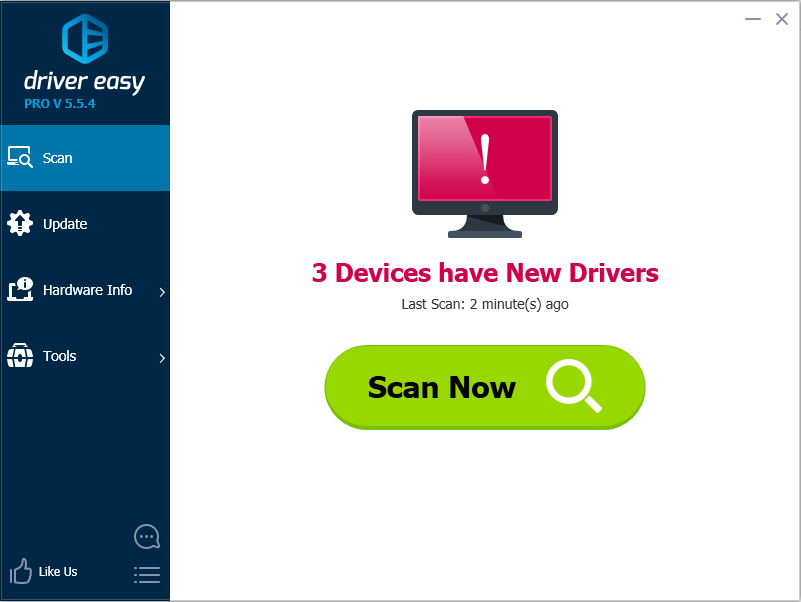
3) Κάντε κλικ στο Κουμπί ενημέρωσης δίπλα στο όνομα του προγράμματος οδήγησης για λήψη και εγκατάσταση του σωστού προγράμματος οδήγησης (μπορείτε να το κάνετε με τη ΔΩΡΕΑΝ έκδοση). Ή κάντε κλικ Ενημέρωση όλων για αυτόματη λήψη και εγκατάσταση της σωστής έκδοσης όλων των προβλημάτων προγραμμάτων οδήγησης (μπορείτε να το κάνετε με Pro έκδοση και θα σας ζητηθεί να κάνετε αναβάθμιση όταν κάνετε κλικ Ενημέρωση όλων ).
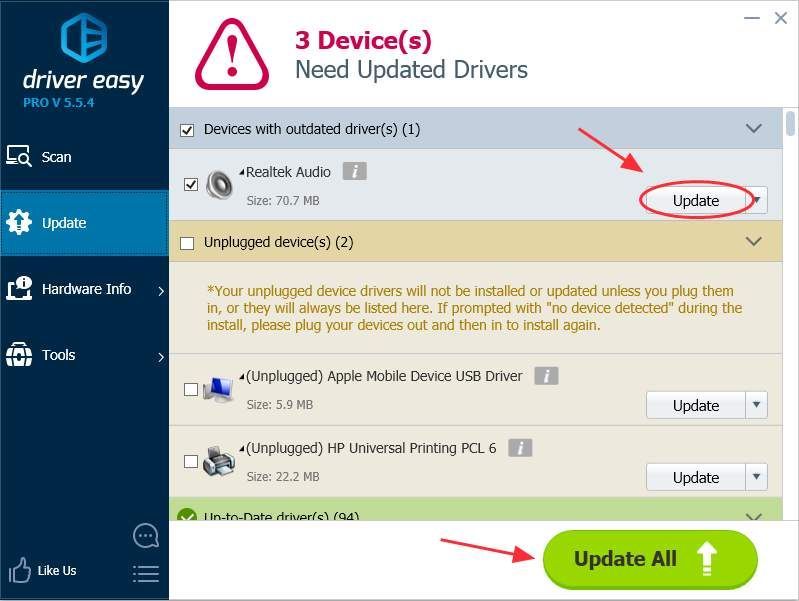 Η Pro έκδοση του Driver Easy έρχεται με πλήρη τεχνική υποστήριξη.
Η Pro έκδοση του Driver Easy έρχεται με πλήρη τεχνική υποστήριξη. Εάν χρειάζεστε βοήθεια, επικοινωνήστε με Η ομάδα υποστήριξης του Driver Easy στο support@drivereasy.com .
4) Αφού ενημερώσετε το πρόγραμμα οδήγησης, επανεκκινήστε τον υπολογιστή σας και, στη συνέχεια, δοκιμάστε το μικρόφωνο PS4 και δείτε εάν έχει επιλυθεί το πρόβλημά σας.
Μέθοδος 3: Ελέγξτε τις ρυθμίσεις PS4
Εάν είστε βέβαιοι ότι δεν υπάρχει πρόβλημα με το boom και το ακουστικό σας, φαίνεται ότι υπάρχει πρόβλημα με τις ρυθμίσεις PS4. Ελέγξτε τα ακόλουθα βήματα για να βεβαιωθείτε ότι οι ρυθμίσεις PS4 έχουν διαμορφωθεί σωστά.
1)μεταβείτε στο PS4 Ρυθμίσεις > συσκευές > Συσκευές ήχου .
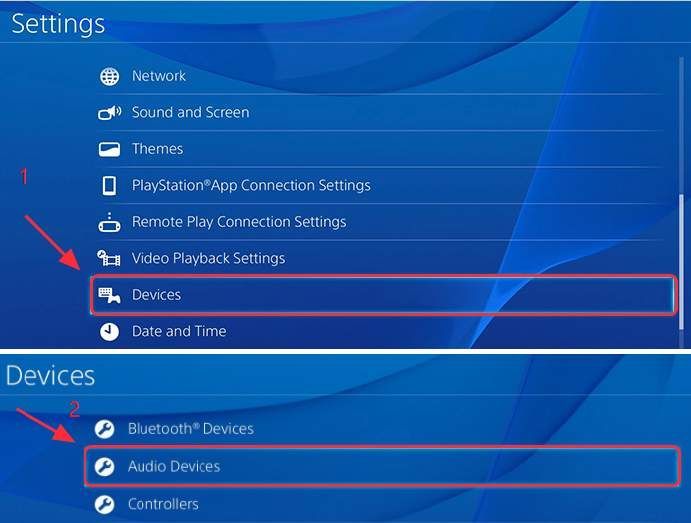
2) Κάντε κλικ Συσκευή εισόδου και επιλέξτε Το ακουστικό είναι συνδεδεμένο στον ελεγκτή.
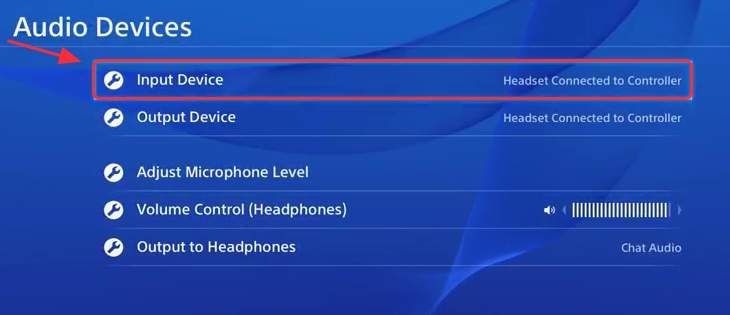
3) Κάντε κλικ Συσκευή εξόδου και επιλέξτε Το ακουστικό είναι συνδεδεμένο στον ελεγκτή .
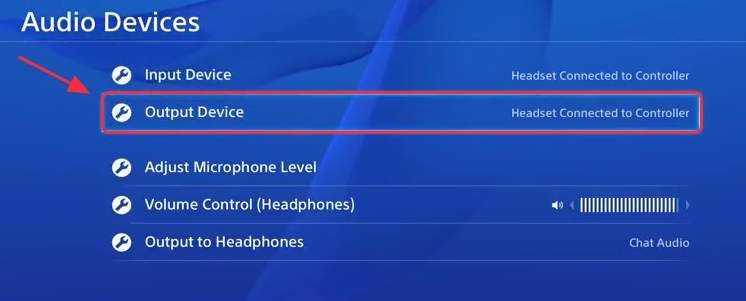
4)Κάντε κλικ Έλεγχος έντασης (ακουστικά) και ορίστε το επίπεδο έως το μέγιστο .
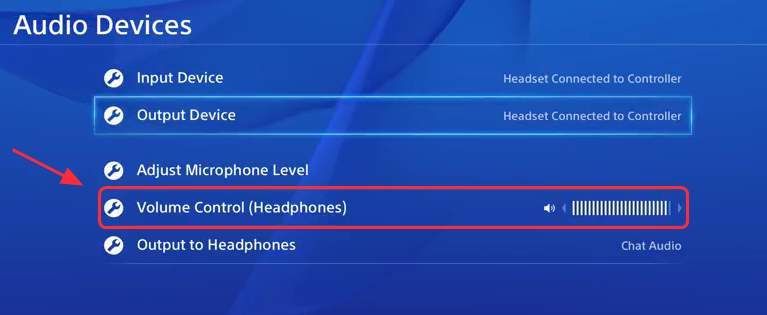
5) Κάντε κλικ Έξοδος στα ακουστικά και επιλέξτε Όλος ο ήχος .
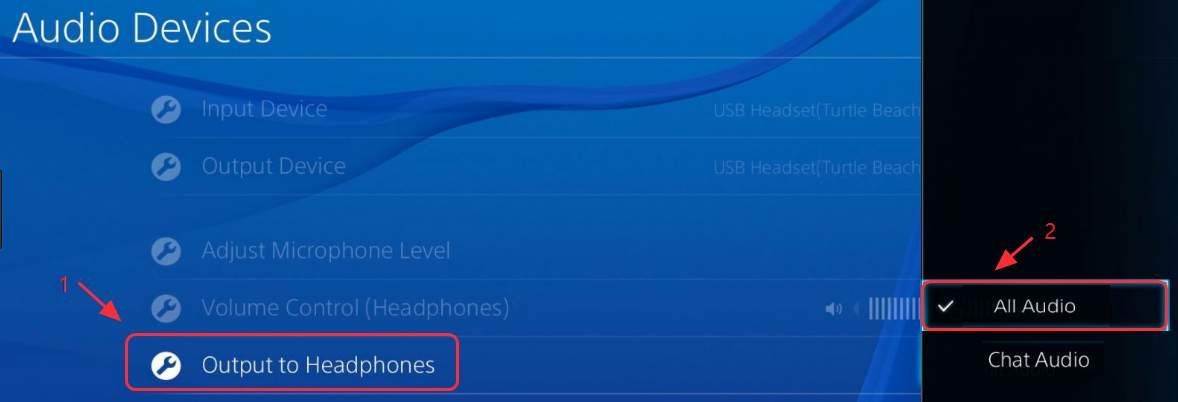
6) Κάντε κλικ Προσαρμογή επιπέδου μικροφώνου και, στη συνέχεια, ακολουθήστε τον οδηγόβαθμονομήστε το μικρόφωνό σας.
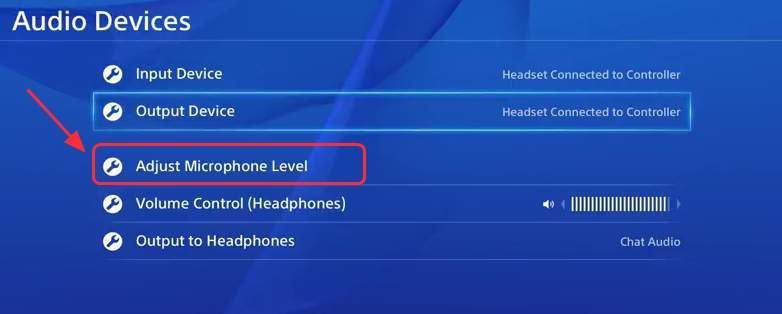
Εάν το μικρόφωνό σας μπορεί να εντοπιστεί στο Προσαρμογή επιπέδου μικροφώνου στην οθόνη, τότε το ακουστικό και το μικρόφωνο λειτουργούν σωστά με το PS4. Εάν το μικρόφωνο δεν εντοπίστηκε στο Προσαρμογή επιπέδου μικροφώνου οθόνη, συνεχίστε Μέθοδος 4 .
Μέθοδος 4: Ελέγξτε τις ρυθμίσεις ήχου στον υπολογιστή σας
Για να ελέγξετε το μικρόφωνό σας, συνδέστε το μικρόφωνό σας σε άλλον υπολογιστή που λειτουργεί σωστά και δείτε εάν το μικρόφωνό σας λειτουργεί ή όχι. Εάν το μικρόφωνο εξακολουθεί να μην λειτουργεί, τότε θα πρέπει να είναι πρόβλημα του μικροφώνου σας και θα πρέπει να το αντικαταστήσετε με ένα νέο. εάν το μικρόφωνο λειτουργεί στον νέο υπολογιστή, θα πρέπει να αποτελεί πρόβλημα των ρυθμίσεων ήχου και, στη συνέχεια, ελέγξτε τις ακόλουθες ρυθμίσεις:
Σημείωση : Τα παρακάτω στιγμιότυπα οθόνης εμφανίζονται στα Windows 10, αλλά οι διορθώσεις ισχύουν και για τα Windows 7 & 8.
Βήμα 1
1) Συνδέστε το μικρόφωνό σας στην υποδοχή μικροφώνου του υπολογιστή σας.
2) Στην επιφάνεια εργασίας σας, rκάντε κλικ στο Εικονίδιο ηχείου στην κάτω δεξιά γωνία και, στη συνέχεια, κάντε κλικ στο Συσκευές εγγραφής .
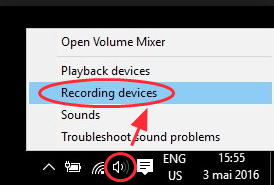
3) Στο Ήχος παράθυρο, κάντε κλικ στο Εγγραφή καρτέλα και ελέγξτε αν το μικρόφωνό σας έχει οριστεί ως προεπιλεγμένο (θα υπάρχει ένα πράσινο σημάδι επιλογής δίπλα του και το κουμπί Ορισμός προεπιλογής είναι γκρίζο).
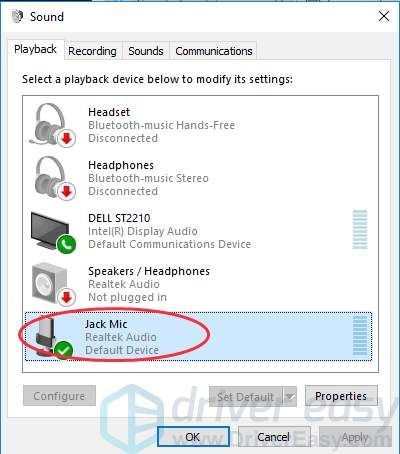
Εάν το μικρόφωνο δεν είναι η προεπιλεγμένη συσκευή, κάντε κλικ στο Ορισμός προεπιλογής κουμπί για να το ορίσετε ως προεπιλογή.
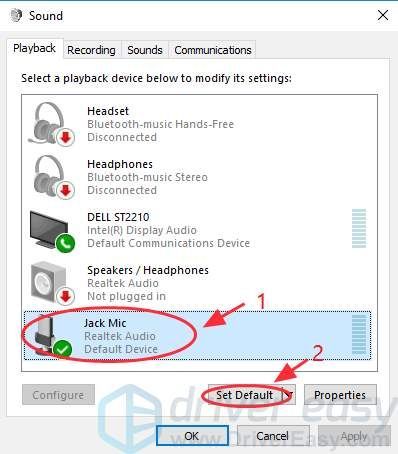
Σημείωση: Το όνομα της συσκευής ενδέχεται να μην είναι μικρόφωνο και το εικονίδιο ενδέχεται να μην έχει σχήμα μικροφώνου στον υπολογιστή σας.
4) Κάντε κλικ Εντάξει για να αποθηκεύσετε τις ρυθμίσεις σας.
Βήμα 2
1) Ακόμα στο Ήχος παράθυρο, κάντε κλικ στο Εγγραφή αυτί. Κάντε κλικ στο προεπιλεγμένο μικρόφωνό σας και, στη συνέχεια, κάντε κλικ στο Ιδιότητες κουμπί.
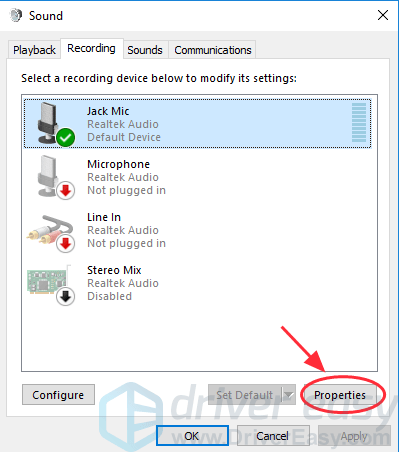
2)Κάντε κλικ στο Επίπεδα αυτί. Στη συνέχεια, σύρετε το ρυθμιστικό του Μικρόφωνο και Ενίσχυση μικροφώνου σε μεσαίο ή υψηλότερο για κατάργηση σίγασης του μικροφώνου σας.
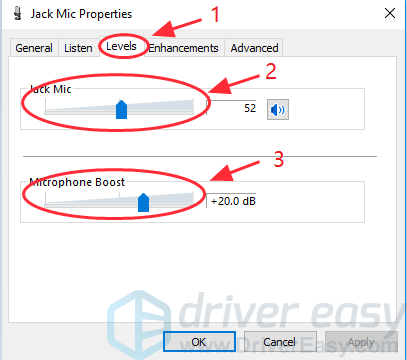
Σημείωση :Εάν η ένταση είναι σε σίγαση, θα δείτε το εικονίδιο ήχου να εμφανίζεται στην επιφάνεια εργασίας σας ως εξής:
4) Κάντε κλικ Εντάξει για να αποθηκεύσετε τις ρυθμίσεις σας. Στη συνέχεια, δοκιμάστε το μικρόφωνο PS4 για να δείτε εάν λειτουργεί.
Μέθοδος 5: Αντικαταστήστε με ένα μικρόφωνο PS4
Μπορείτε να δοκιμάσετε να χρησιμοποιήσετε το μικρόφωνό σας σε άλλες συσκευές, όπως σε άλλο PlayStation 4 ή στον υπολογιστή σας, και να δείτε εάν λειτουργεί ή όχι. Εάν αποδειχθεί ότι το μικρόφωνό σας σταματά να λειτουργεί, θα πρέπει να το αντικαταστήσετε με ένα νέο μικρόφωνο PS4.
Μπορείτε να αγοράσετε ένα νέο μικρόφωνο για να παίξετε παιχνίδια PS4 στο Διαδίκτυο. Φροντίστε να επιλέξετε ένα μικρόφωνο με υψηλή ποιότητα και λογική τιμή.
Αυτό είναι όλο. Ποια είναι η λύση σας για αυτό το πρόβλημα; Μοιραστείτε μαζί μας! Και αν το πρόβλημά σας παραμένει, μη διστάσετε να σχολιάσετε παρακάτω και θα δούμε τι μπορούμε να κάνουμε.
![[Διορθώθηκε] Σφάλμα μνήμης Modern Warfare 3 12707](https://letmeknow.ch/img/knowledge-base/25/fixed-modern-warfare-3-memory-error-12707-1.png)

![[ΛΥΘΗΚΕ] Το F1 2021 κολλάει σε υπολογιστή | Απλός](https://letmeknow.ch/img/other/19/f1-2021-sturzt-ab-auf-pc-einfach.jpg)


![[Διόρθωση 2022] Βαθμολογία: Hoher Ping / Πρόβλημα Ping](https://letmeknow.ch/img/other/59/valorant-hoher-ping-ping-probleme.jpg)
